Puede usar la opción de configuración automática de Outlook para agregar su cuenta de Outlook.com a Outlook para PC. Puede usar estos pasos para agregar su primera cuenta o cuentas adicionales.
Nota: El nombre de usuario es su dirección de correo electrónico completa de Outlook.com.
-
Abra Outlook y seleccione Archivo > Agregar cuenta.

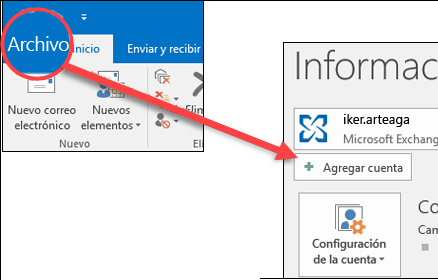
Nota: Los usuarios de Outlook 2007 deben seleccionar Herramientas > Configuración de la cuenta. En la pestaña Correo electrónico, seleccione Nuevo.
-
En Outlook 2016, escriba su dirección de correo electrónico y luego seleccione Conectar.
Para Outlook 2013 y Outlook 2010, seleccione la cuenta de correo electrónico y escriba su nombre, dirección de correo electrónico y contraseña. Después, seleccione Siguiente. -
Si se le solicita, vuelva a escribir la contraseña. Después, seleccione Aceptar y Finalizar para empezar a usar Outlook.
Nota: Puede seguir estos pasos para agregar su primera cuenta a Outlook, así como cualquier cuenta adicional.